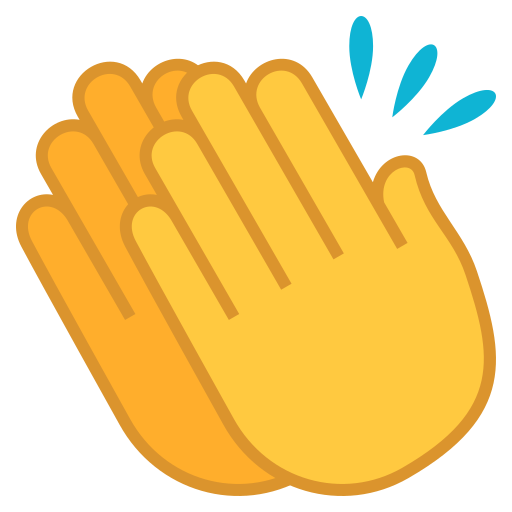何百万人もの人々が突然リモートワークに切り替えることで、チームが引き続き共通の認識を持ってつながりを感じながら仕事を進められるようにしなければならない、というさらなるプレッシャーがかかります。
Slack はリモートワークに対応するために作成されました。Slack はチャンネルベースのメッセージングプラットフォームであるため、あらゆる作業(会話、ファイル、Zoom や Google Drive などのサードパーティ製アプリケーション)は 1 つの場所にまとめられ、どこからでもアクセスできます。これにより、情報へのアクセス、同僚との効果的なコラボレーションが容易になり、最終的に作業時間が短縮されます。
リモートチームが Slack の使用を開始するのに役立つ 3 つの Tip を以下に示します。
1.Slack でチャンネルを使用してデジタルオフィスを作成する
Slack では作業をチャンネルで行います。チャンネルとは、適切なメンバー全員が特定のトピックにフォーカスしたディスカッションを行うための専用のスペースです。同じ場所で一緒に作業する代わりに、チャンネルを使用することで全員が同じ会話を確認し、ファイルと決定事項に関する最新情報を常に把握できるため、どこにいても自然にチームの足並みがそろいます。
リモートチームがつながりながら一緒に仕事ができるようにチャンネルを設定する方法を、以下にいくつかご紹介します。
- プロジェクトごとに #acme-virtual-event-2020 などの専用のチャンネルを作成し、ステータスの更新、議事録、ディスカッション、ファイル、フィードバックをすべてそのチャンネルに移します。情報は一元化されて簡単にアクセスできるようになり、複数のメールスレッドに分散されなくなります。
- #team-marketing などのチームチャンネルを作成し、そのチャンネルを使用すると、毎日のミーティングやスタンドアップ・ミーティングを開催することや、1 日中チームとつながったままでいることができます。
チャンネルで効果的に作業するためのヒントについては、以下をお読みください。
チャンネルに目的がわかる名前を付ける
名前の中には何があるでしょうか?たくさんのものがあります!話題から脱線しないようにするための簡単な方法は、チャンネルに適切な名前を付けることです。また、参加を検討しているチームメンバーに関連性を示すことができます。
チャンネルを簡単に見つけて、解釈できるように、一貫したチャンネル命名規則を使用することをお勧めします。

チームの重要なファイルとメッセージをピン留めする
プロジェクトの計画、クリエイティブブリーフ、FAQ をすべてチャンネルにピン留めして、チャンネル内の全員が最も重要なファイルやメッセージを簡単に見つけられるようにできます。始めるには :
- 「ピン」アイコンをクリックして、チャンネルやメッセージにピン留めされたアイテムを表示します。
- ピン留めしたいメッセージやファイルにカーソルを合わせ、「その他」アイコンをクリックして、「チャンネルへピン留めする」を選択すると、自分自身でアイテムをピン留めできます。

社内通知に #general チャンネルを使用する
チームの全員がオフィスにいない場合、すべてのメンバーが情報を得られる 1 つの場所を作ることが大切です。
ワークスペースに参加するすべてのメンバーはデフォルトの #general チャンネルに追加されるため、オーガナイゼーション全体への通知を行う際には #general チャンネルを使用すると良いでしょう。チームの管理者であれば、投稿権限を特定のメンバーに制限することで、通知が適切なメンバーによってのみ投稿され、チャンネルの話題が脱線しないようにすることもできます。
関連情報 :Slack の通知用の #general チャンネルを設定する方法を参照してください。
2.どこからでも常にチームと連携する
リモートで作業する場合も、チームとの交流を断念する必要はありません。実際、多くのチームがすでに Slack を使用して、部門や時間帯を越えて連携を促進しています。
団結力とモチベーションが高く、活気のあるリモートチームを維持するには、最終的にはチーム文化の強化が不可欠です。
3-D 開発者向けのプラットフォームを手がける Unity では、1 週間足らずで 17 の国の 3,400 人の従業員を完全なリモート勤務に移行しました。同社は、それを可能にしたのは Slack(および Slack のチャンネル)のおかげだと考えています。Unity が社員に在宅勤務を指示した後、Slack チャンネル #unity-all(通常、会社の最も重要なニュースのために用意されるチャンネル)におけるエンゲージメントが急増しました。エンゲージメントの増加は、従業員がつながりを感じ、自分の疑問に対する回答を見つけることの必要性を強く感じていることを示しました。
お祝いや交流に絵文字リアクションを使用する
Slack では、ワンクリックでさまざまな絵文字を使用してメッセージにリアクションすることができます。絵文字リアクション、いわゆる「リアク字」は、チームメンバーがどこにいても祝福するのに良い方法です。:tada: や :clap: のリアク字が追加されているのを見ると、感謝されていると感じるに違いありません。
絵文字リアクションは、何かを調べていることをチームメンバーに伝えたり、作業が完了するタイミングを追跡したりするための便利な方法でもあります。リアク字はメッセージよりはるかに影響力が小さいですが、それでも多くのことを伝えることができます。これがリアク字の魅力です。

顔を合わせる時間を忘れずに作る
リモートで作業する場合も、一人で作業する必要はありません。所属チームとの定期的なビデオ通話でも、同僚に迅速かつ徹底的に議論するために電話がしたいとメッセージを送っていた旨を伝えることでも、顔を合わせる機会を作ることが重要です。
Slack には音声通話とビデオ通話が組み込まれているため、プラットフォームから直接、ワークスペースのメンバーとの通話を開始できます。Slack を離れて、ブラウザやカレンダーアプリに移動する必要はありません。同僚のデスクに行って話すように、Slack でもすばやく電話をかけて同僚と話すことができます。
Slack はほとんどすべての通話サービスと連携しています。ビデオ通話や音声通話サービスをすでにチームで使っている場合、そのサービスを Slack と接続すれば、すべてのコミュニケーションを 1 か所に簡単にまとめることができて便利です。
コミュニケーション
ファイル管理
ファイル管理
ファイル管理
カスタマーサポート
開発者用ツール
ログイン状態をチームメンバーに知らせる
Slack を使用すると、部門や時間帯を越えて、より強くつながりを感じることができますが、つながりを絶って自分自身の作業時間を確保するために一線を引くことも重要です。そのための、最適な方法が 2 つあります。ステータスを設定することと、おやすみモードを使用することです。
ステータスを設定して、OOO(外出中)、AFK(キーボードから離れている)、TMB(一休みしている)などを同僚に知らせたり、以下の図に示すようにメッセージをカスタマイズしたりできます。

注意 :Google または Outlook のカレンダーを使用している場合は、カレンダーを Slack と同期すると、会議中にステータスが自動的に更新されます。
また、勤務時間外に外部との接続をしっかり切断するには、おやすみモードのスケジュールを設定して、その時間中は通知を一時的に停止することをお勧めします。

3.Slack でツールを使用してパートナーとともに作業を進める
社外のパートナーとチャンネルを共有する
ベンダーと一緒にプロジェクトを進める、顧客と契約作業を行う、キャンペーンでパートナーと協力する。どの場合でも、共有チャンネルを使えば 2 つのオーガナイゼーションをつなぐことができます。
注意 :共有チャンネルは Slack の有料機能です。プランについて詳しくは、こちらを参照してください。
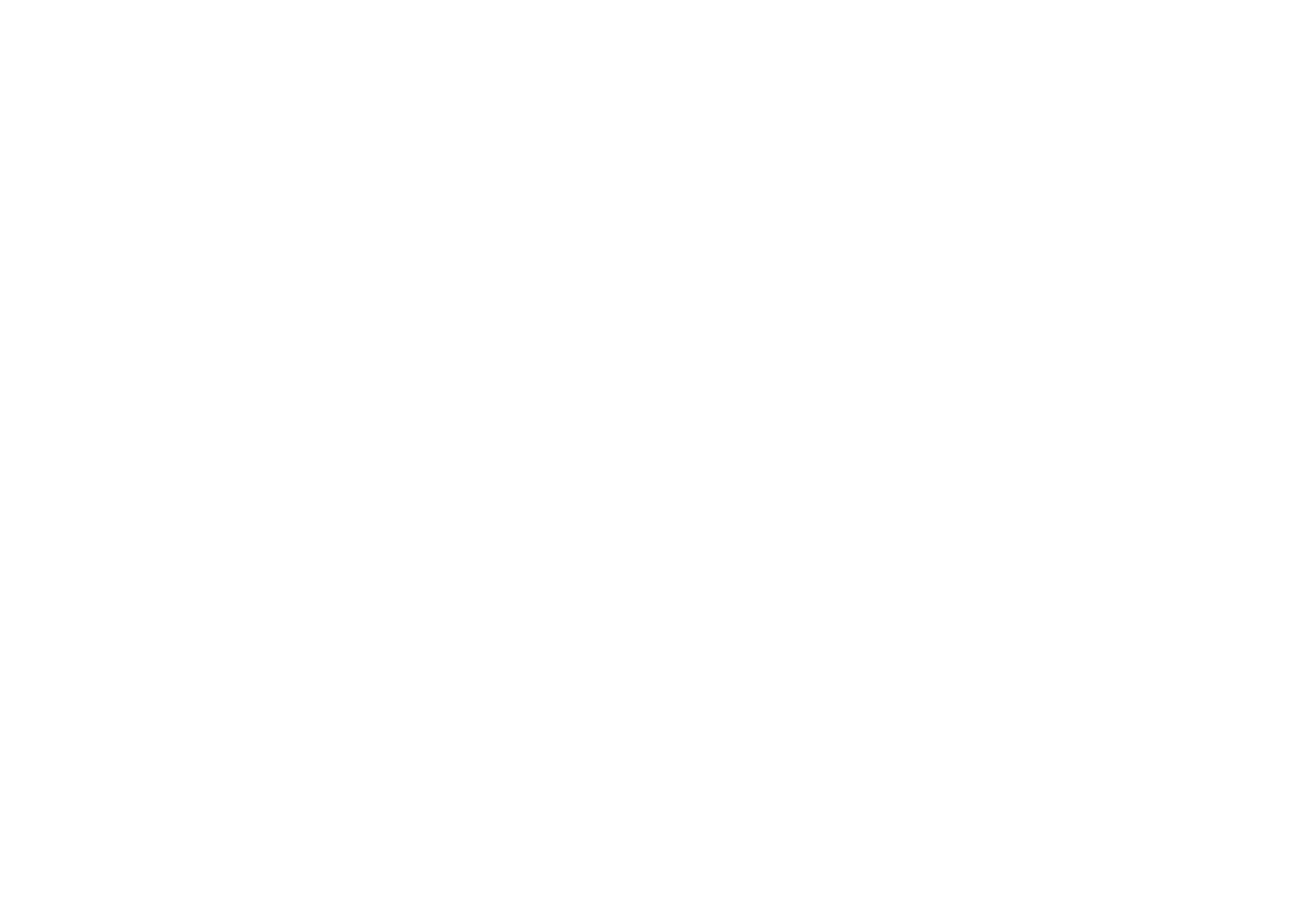
ここで、提供されたリンクをコピーし、社外のパートナーに送ります。
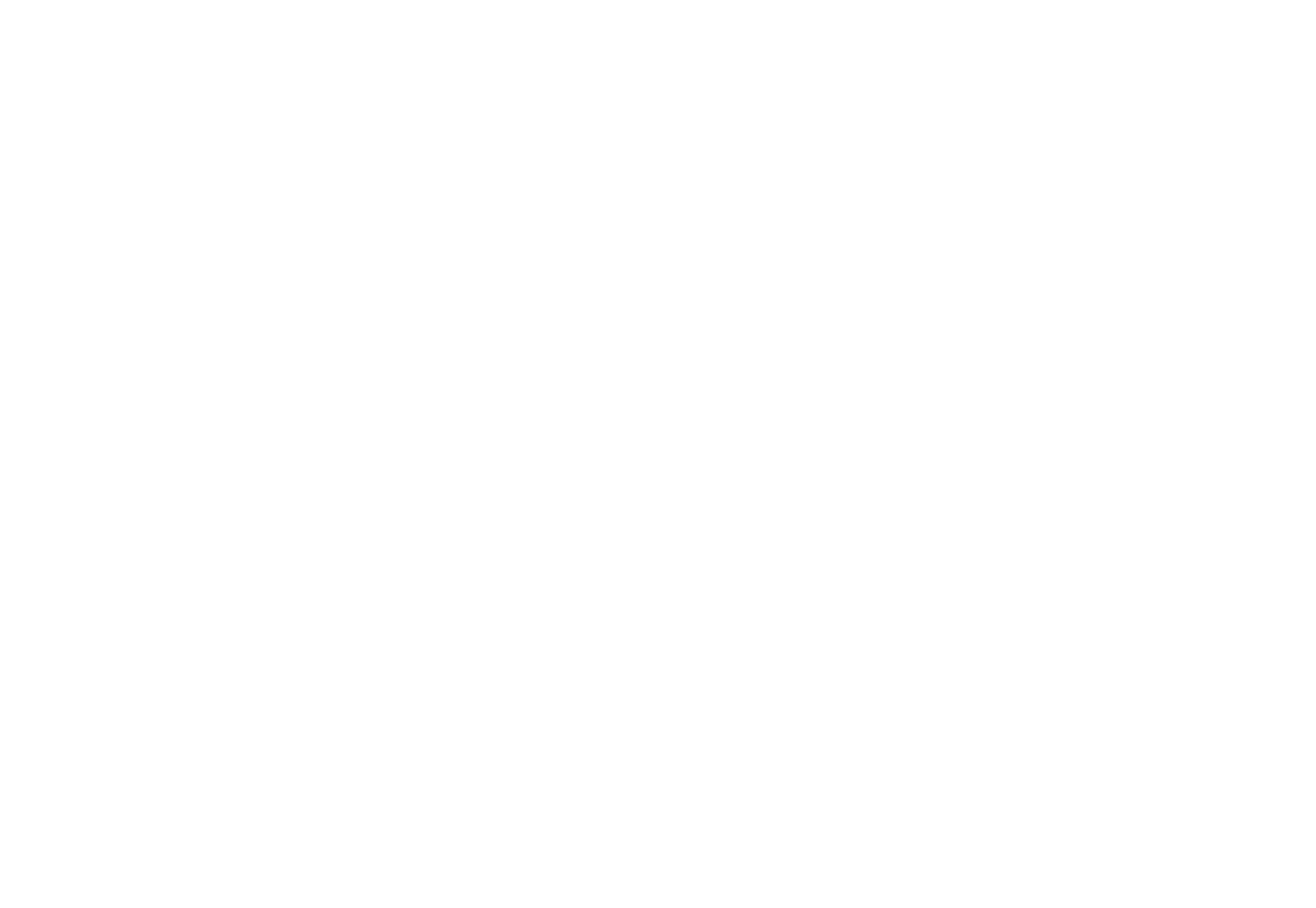
- 共有チャンネルでつながれば、企業の枠組みを超えて互いにダイレクトメッセージを送れるようになります。共同作業の途中で 1 対 1 のディスカッションをしたり、問題を解決したりするのにぴったりです。
- 仕組みや設定方法についてもっと詳しく知りたい方は、共有チャンネルに関するリソースコレクションをお読みください。
ツールを切り替えることなく、お気に入りのアプリを使用する
チームで使っているのが G Suite や Office 365、Dropbox や Box、Zoom、あるいは特定の役割を持つツール(Salesforce や Jira など)のどれであっても、Slack はオーガナイゼーションに欠かせないツールと連携します。すべてのツールが連携し、1 つの場所からアクセスできれば、アプリとブラウザタブの切り替えにかける時間が少なくなり、より多くの時間を業務の前進に費やすことができます。
ここで挙げたツールのほかにも、連携できるツールは App ディレクトリで検索・ダウンロードが可能です。
関連情報 :ヘルプセンターでは連携できるすべてのアプリ一覧が見られます。また、それらのサービスをチームのデフォルトとして設定する方法についてもご説明しています。
オーガナイゼーション全体をオフィスワークから、完全に分散されたワークフォースに移行することは決して簡単ではありません。しかし Slack を使用すると、社員はオーガナイゼーション全体で行われたこれまでの作業を共有ビューで確認したり、作業においてより人間味のある瞬間を再現して同僚とのつながりを維持したり、従業員が毎日のように使用するツールを簡単に連携して、最も重要な作業を優先させたりすることができます。